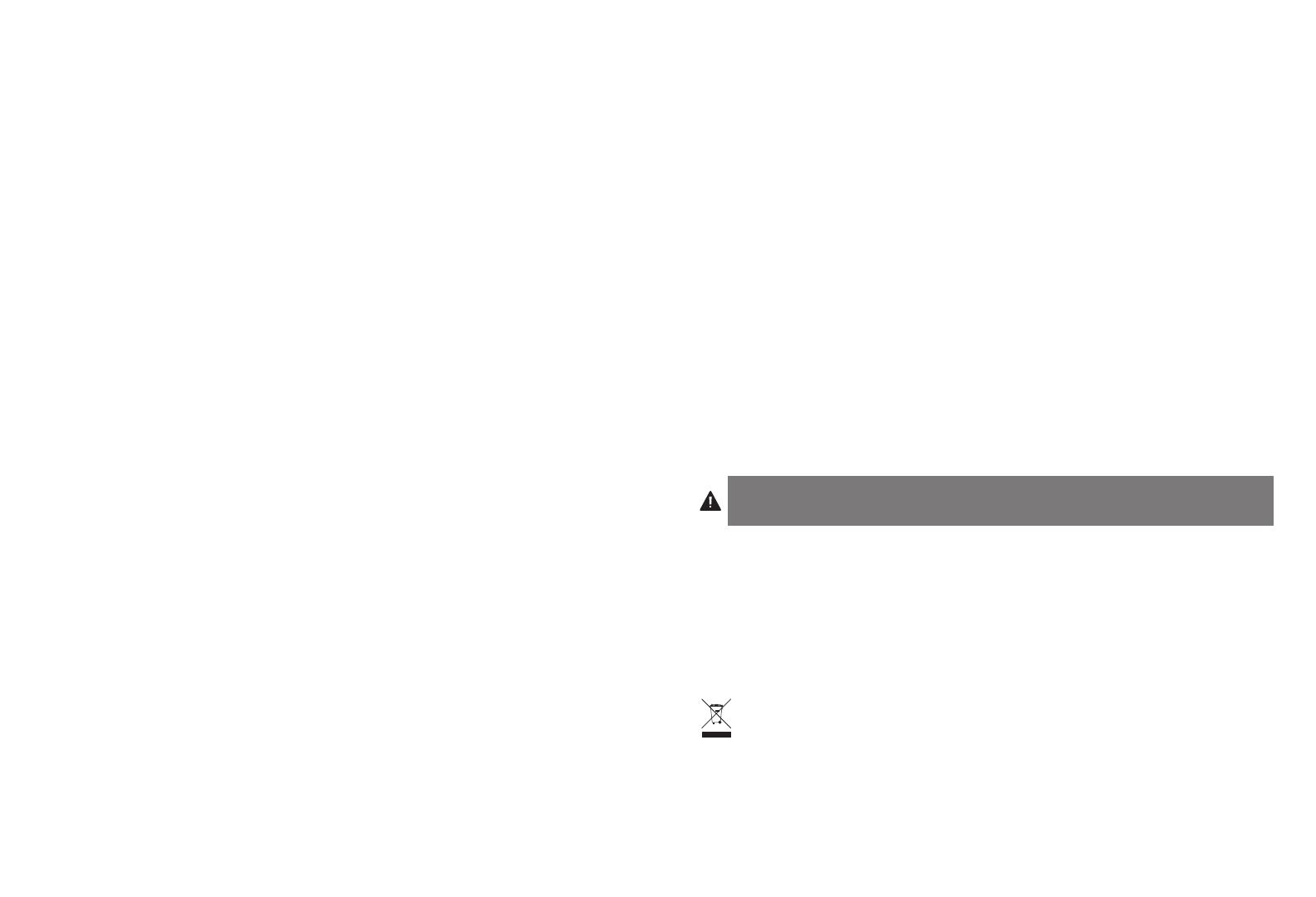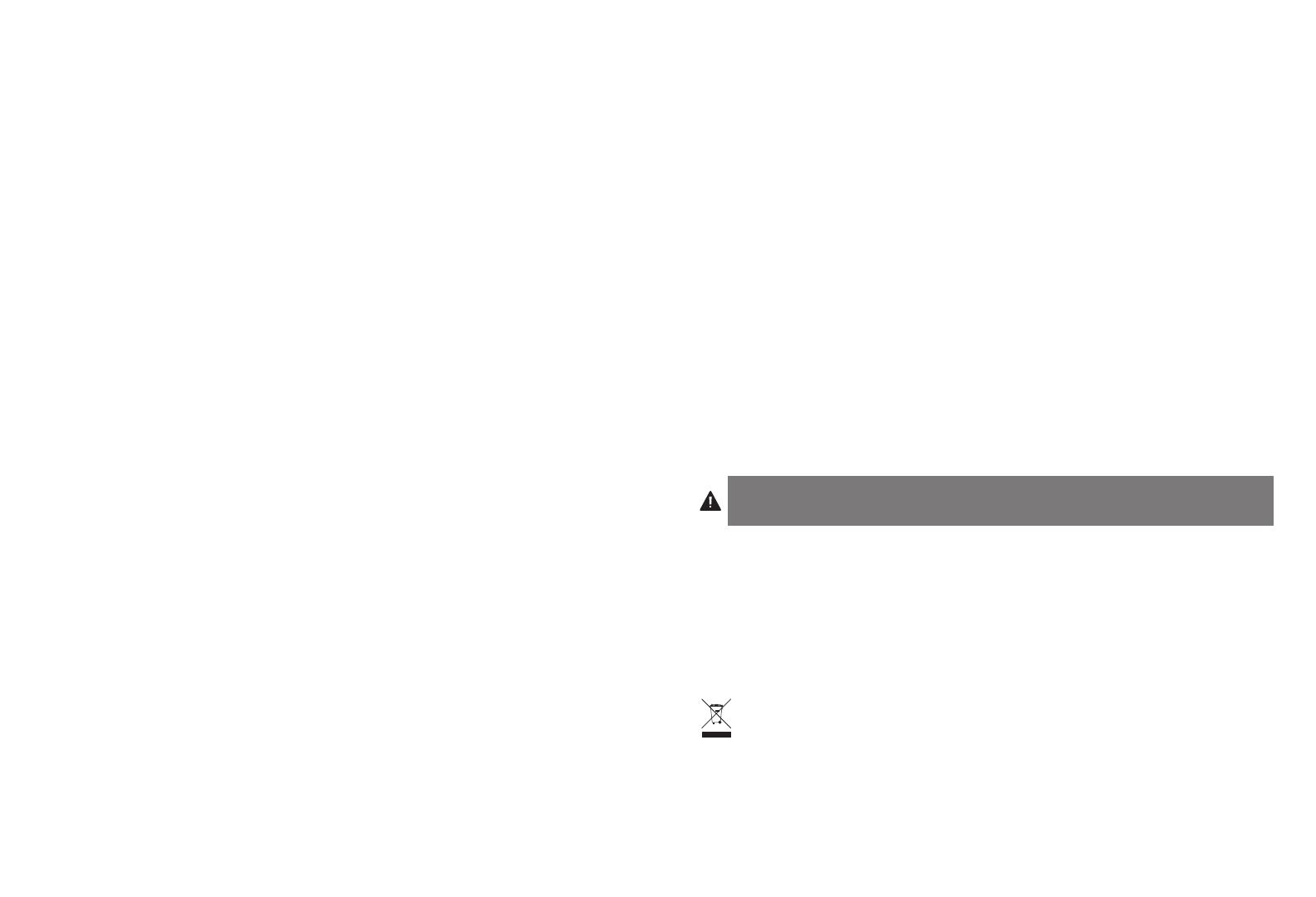
использованием клавиатуры, мыши или трекбола, также является фактором заболевания. В случае
возникновения каких-либо вопросов относительно данных факторов риска, обратитесь к
квалифицированному врачу.
При использовании клавиатуры, мыши или трекбола возможны периодические боли в руках,
плечах, шее и других частях тела. Однако если вы замечаете такие симптомы, как постоянная
или периодическая боль, пульсация, ноющая боль, покалывание, онемение, чувство жжения
или оцепенения, и, тем более, в том случае если такие симптомы проявляются, даже если
вы не работаете за компьютером, НЕ ИГНОРИРУЙТЕ ЭТИ СИМПТОМЫ. НЕЗАМЕДЛИТЕЛЬНО
ОБРАТИТЕСЬ К КВАЛИФИЦИРОВАННОМУ ВРАЧУ. Данные симптомы могут быть признаками
хронического заболевания нервов, мышц, сухожилий и других частей тела, например, таких
заболеваний, как кистевой туннельный синдром, тендинит, теносиновит и другие.
Основные шаги при поиске неисправностей
В случае ненадлежащей работы клавиатуры и мыши, последовательно выполните указанные ниже
действия, а затем проверьте работу устройства. Пользователь может прекратить выполнение
последующих действий, как только устройство начнет работать надлежащим образом.
ПРИМЕЧАНИЕ. Обратите внимание, что отражающие белые и зеркальные поверхности препятствуют
нормальной работе оптического датчика мыши. При наличии такой возможности используйте мышь на
другой поверхности.
1. Отключите и снова подключите приемник к компьютеру.
2. Подключите приемник к другому USB-порту компьютера (при его наличии).
3. Выполните повторную установку устройства. Для клавиатуры: выньте и снова вставьте батареи. Для
мыши: сдвиньте переключатель в положение OFF («Выкл.»), а затем — в положение ON («Вкл.»).
4. Перезагрузите компьютер.
5. Вставьте новые батареи в клавиатуру или мышь.
6. При наличии такой возможности проверьте работу мыши и клавиатуры на другом компьютере.
7. Установите приемник USB и включите мышь. Нажмите кнопку «Подключение» на приемнике, а затем
в течение 30 секунд нажмите кнопку «Подключение» на обратной стороне мыши или клавиатуры.
Беспроводное подключение вновь установлено; мышь и клавиатура готовы к использованию.
Если не удается устранить неисправность, поднесите мышь или клавиатуру ближе к приемнику
и повторите указанные выше действия. Возможно, для синхронизации мыши или клавиатуры
придется повторить эти действия 2-3 раза.
При необходимости повторите эти действия после замены разряженной батареи.
Техническая поддержка
Техническая поддержка доступна для всех зарегистрированных пользователей изделий компании
Kensington. Контактная информация о технической поддержке имеется на обратной стороне
обложки данного руководства.
Веб-поддержка
Вы можете найти ответ на ваш вопрос на странице ответов на часто задаваемые вопросы (FAQ)
раздела технической поддержки сайта: www.support.kensington.com.
Телефонная поддержка
3вонок в службу поддержки бесплатный, за исключением междугородних и международных
звонков.Чтобыузнатьчасыработыслужбыподдержкипотелефону,посетитеwww.kensington.
com. В Европе служба технической поддержки по телефону работает с понедельника по пятницу,
с 09:00 до 21:00.
Пожалуйста, учтите следующее, когда будете звонить в службу поддержки:
• Звонитестелефона,расположенногорядомсустройством.
• Будьтеготовыпредоставитьследующуюинформацию:
– Имя, адрес и номер телефона
– Название изделия компании Kensington
– Изготовитель и модель вашего компьютера
– Ваше системное программное обеспечение и его версия
– Признаки неисправности и что послужило причиой ее возникновения
ПОЛОЖЕНИЕ О РАДИОПОМЕХАХ ФЕДЕРАЛЬНОЙ КОМИССИИ ПО СВЯЗИ
Примечание: данное устройство было проверено и признано соответствующим ограничениям для цифровых устройств класса
BвсоответствиисЧастью15правилФедеральнойКомиссиипосвязи.Данныеограниченияразработаны,чтобыобеспечить
разумную защиту от вредного влияния в жилых помещениях. Данное оборудование вырабатывает, использует и может излучать
радиочастотную энергию и, если установлено и используется не в соответствии с инструкциями, может создавать помехи линиям
радиосвязи.
Однако нет никакой гарантии, что помехи не будут создаваться в определенной обстановке. Если данное оборудование создает
помехи радио и телевизионному приему, нужно предпринять следующие меры:
• Повернутьилиперенестиприемнуюантенну.
• Увеличитьрасстояниемеждуоборудованиемиприемником.
• Подключитьоборудованиекрозетке,котораянеимеетобщихцепейстой,вкоторуювключенприемник.
• Проконсультироватьсяудилераилиопытногорадиотехникадляполученияпомощи.
ИЗМЕНЕНИЯ: изменения, не одобренные компанией Kensington, могут лишить пользователя возможности использовать данное
устройствовсоответствиистребованиямиФедеральнойКомиссиипосвязи,инедолжныбытьвыполнены.
ЭКРАНИРОВАННЫЕ КАБЕЛИ:длясоответствиятребованиямФедеральнойКомиссиипосвязи,всеподключениякоборудованию
с использованием входного устройства производства компании Kensington, должны быть выполнены только с использованием
указанных экранированных кабелей.
ЗАЯВЛЕНИЕ О СОБЛЮДЕНИИ ДЕКЛАРАЦИИ СООТВЕТСТВИЯ ФЕДЕРАЛЬНОЙ КОМИССИИ ПО СВЯЗИ (ФКС)
ДанныйпродуктсоответствуетРазделу15ПравилФКС.Приэксплуатациидолжныбытьсоблюденыдваусловия:(1)данноеустройство
не должно быть источником вредного излучения; (2) данное устройство должно принимать все получаемое излучение, включая
излучение,могущеепривестикнежелательнойработе.КакопределеновПараграфе2.909ПравилФКС,стороной,отвечающейза
данное устройство, является Kensington Computer Products Group, 333 Twin Dolphin Drive, Redwood Shores, CA 94065, USA (США).
ТЕХНИЧЕСКИЕ ХАРАКТЕРИСТИКИ РАДИОЧАСТОТНОГО ОБОРУДОВАНИЯ
Диапазон рабочей частоты: 2,403—2,480 ГГц
Максимальная высокочастотная выходная мощность: 1,6 Вт
ЗАЯВЛЕНИЕ О СООТВЕТСТВИИ ОГРАНИЧЕНИЯМ НА УРОВЕНЬ ОБЛУЧЕНИЯ FCC (ФЕДЕРАЛЬНОЙ КОМИССИ ПО СРЕДСТВАМ СВЯЗИ США)
Данное оборудование соответствует ограничениям на уровень облучения, установленным FCC для неконтролируемой среды. Для
соответствия радиочастотному излучению конечный пользователь должен следовать определенным правилам работы. Данный
передатчик не должен находиться рядом или работать вместе с другим передатчиком или антенной.
ВНИМАНИЕ! В данном устройстве отсутствуют детали, подлежащие ремонту. Управление,
регулировка или какие-либо действия, отличающиеся от тех, которые указаны в данной
инструкции, могут привести к опасному облучению.
ДЕКЛАРАЦИЯ О СООТВЕТСТВИИ ДИРЕКТИВЫ СОВЕТА ЕВРОПЫ
Компания Kensington заявляет, что данный продукт соответствует основным требованиям и другим важным условиям
соответствующих директив ЕЭС.
Копия Декларации о соответствии для Европы на данный продукт может быть получена по ссылке ‘Compliance Documentation’
(Документация о соответствии) на сайте www. support.kensington.com.
УКАЗАНИЯ ПО МЕРАМ БЕЗОПАСНОСТИ И ИСПОЛЬЗОВАНИЮ
1. В случае ненадлежащей работы или, если поиск клиентом причины неисправности был безуспешным, выключите устройство и
свяжитесь со службой технической поддержки компании Kensington. www.support.kensington.com.
2. Не разбирайте изделие и не подвергайте его воздействию жидкостей, влажности или температуры вне пределов от 0 град. C (32
град. F) до 40 град. C (104 град. F).
3. Если ваше изделие имеет температуру, выходящую за указанный диапазон, выключите его и дайте температуре возможность
вернуться в нормальный рабочий диапазон.
ИНФОРМАЦИЯ ТОЛЬКО ДЛЯ ГОСУДАРСТВ-ЧЛЕНОВ ЕС
Эти значки указывают на то, что данное изделие не может относиться к бытовым отходам. Обеспечив правильную утилизацию
изделия, вы поможете в предотвращении потенциальных негативных последствий для окружающей среды и человеческого
здоровья, которые могут быть вызваны неправильной его утилизацией. Для получения более подробной информации об
утилизации данного изделия, пожалуйста, свяжитесь с вашим местным городским офисом, службой вывоза бытовых отходов
или магазином, в котором вы купили изделие.
Название и дизайн Kensington и ACCO являются зарегистрированными товарными знаками компании ACCO Brands. Kensington
Promise является знаком обслуживания ACCO Brands. Pro Fit является товарным знаком компании ACCO Brands. Windows, Windows
Vista и Windows 7 являются зарегистрированными товарными знаками корпорации Майкрософт в США и/или других странах. Все
прочие зарегистрированные и незарегистрированные товарные знаки являются собственностью соответствующих владельцев.
© 2009 Kensington Computer Products Group, подразделение компании ACCO Brands. Запрещается несанкционированное
копирование, дублирование или размножение иным способом содержимого настоящего документа без письменного согласия
компании Kensington Computer Products Group. Все права защищены. 08/09